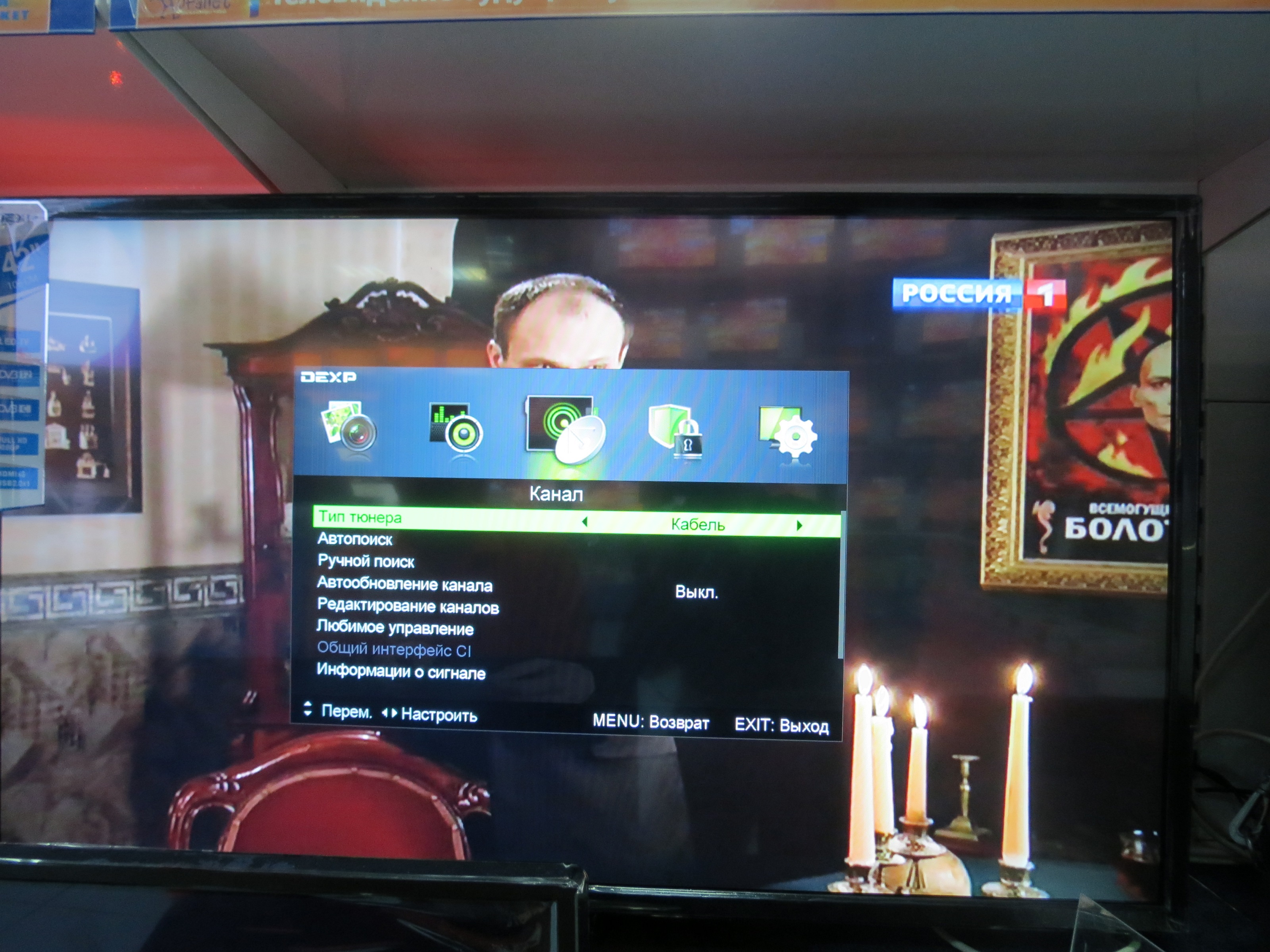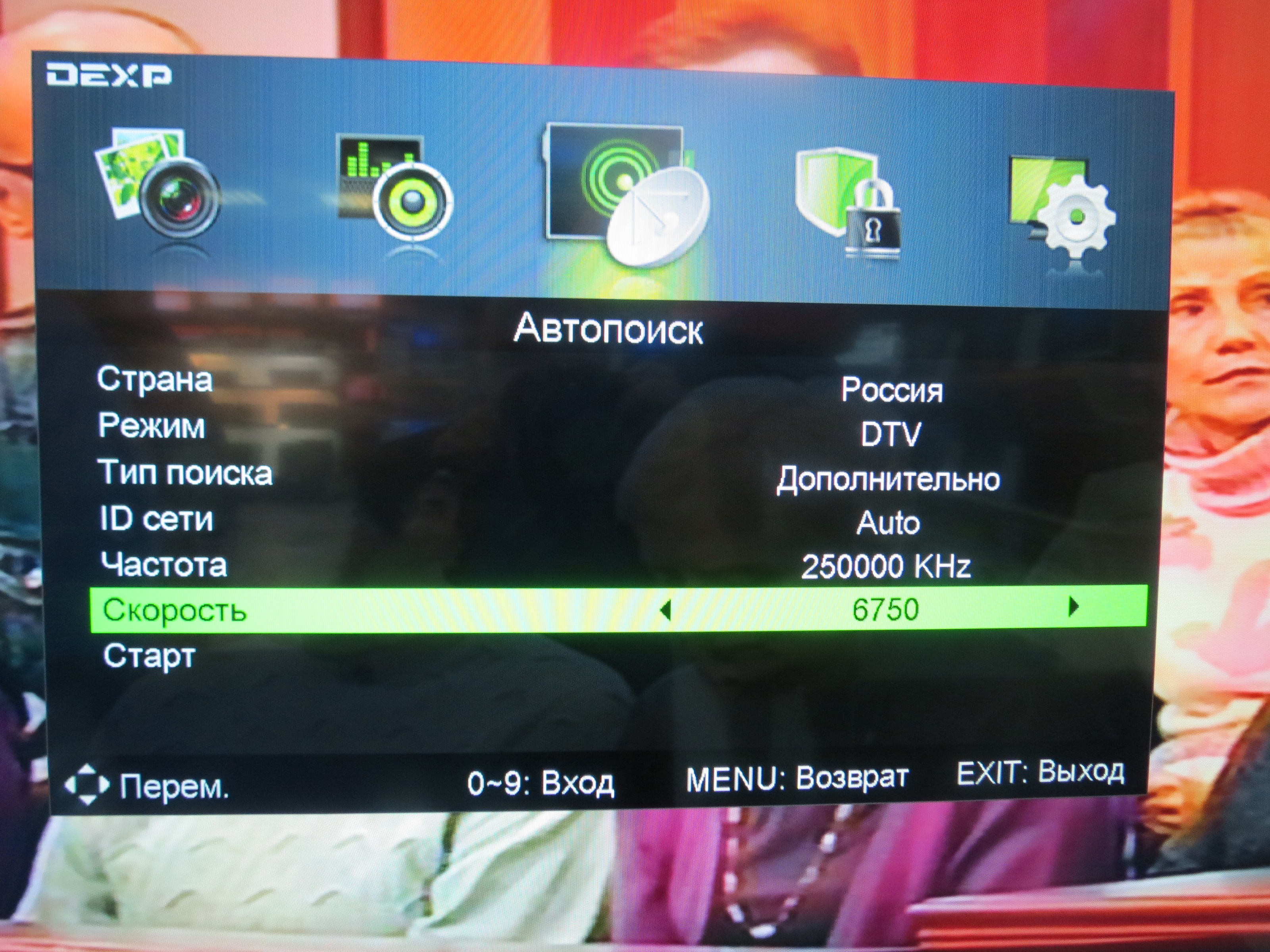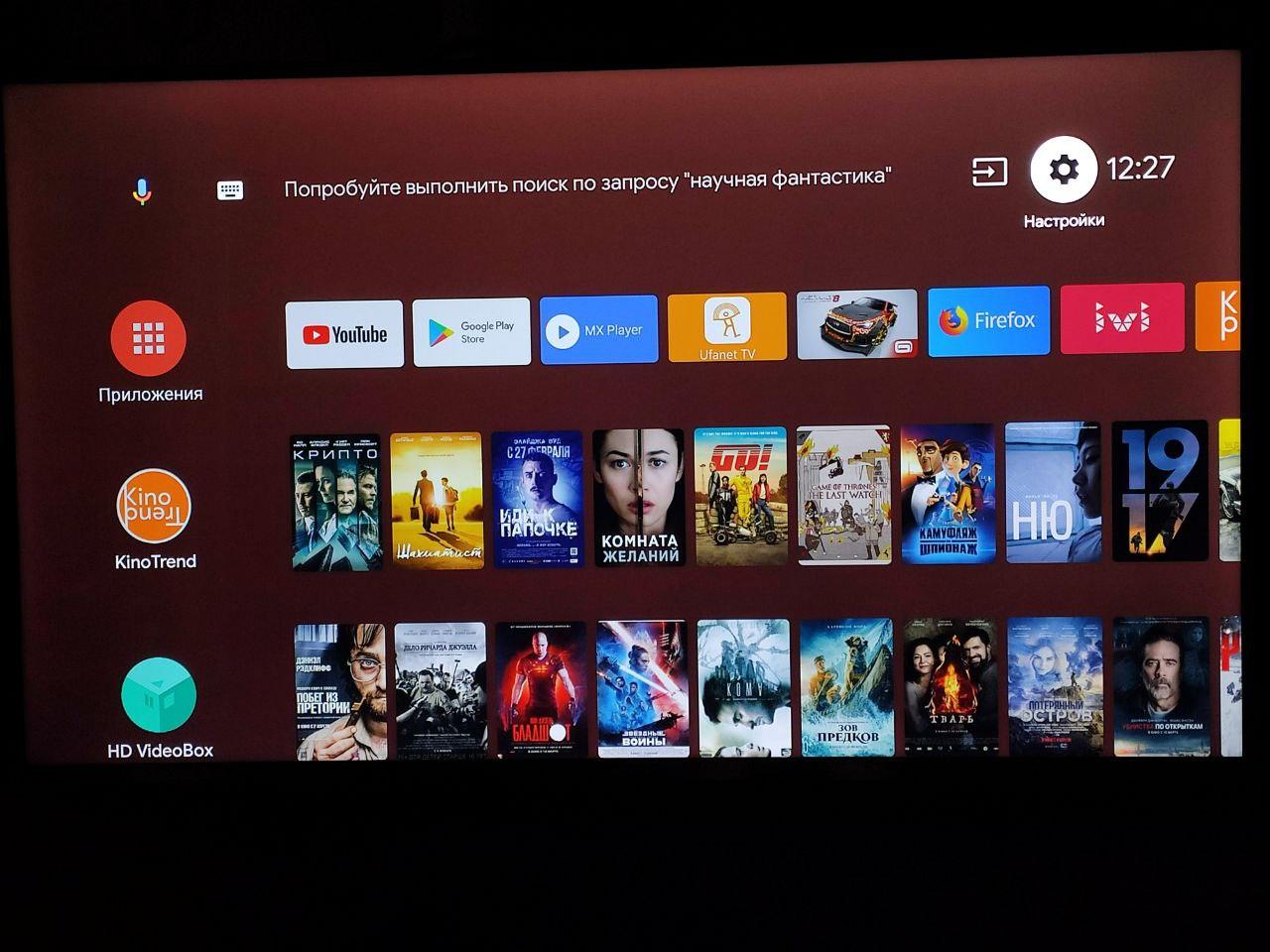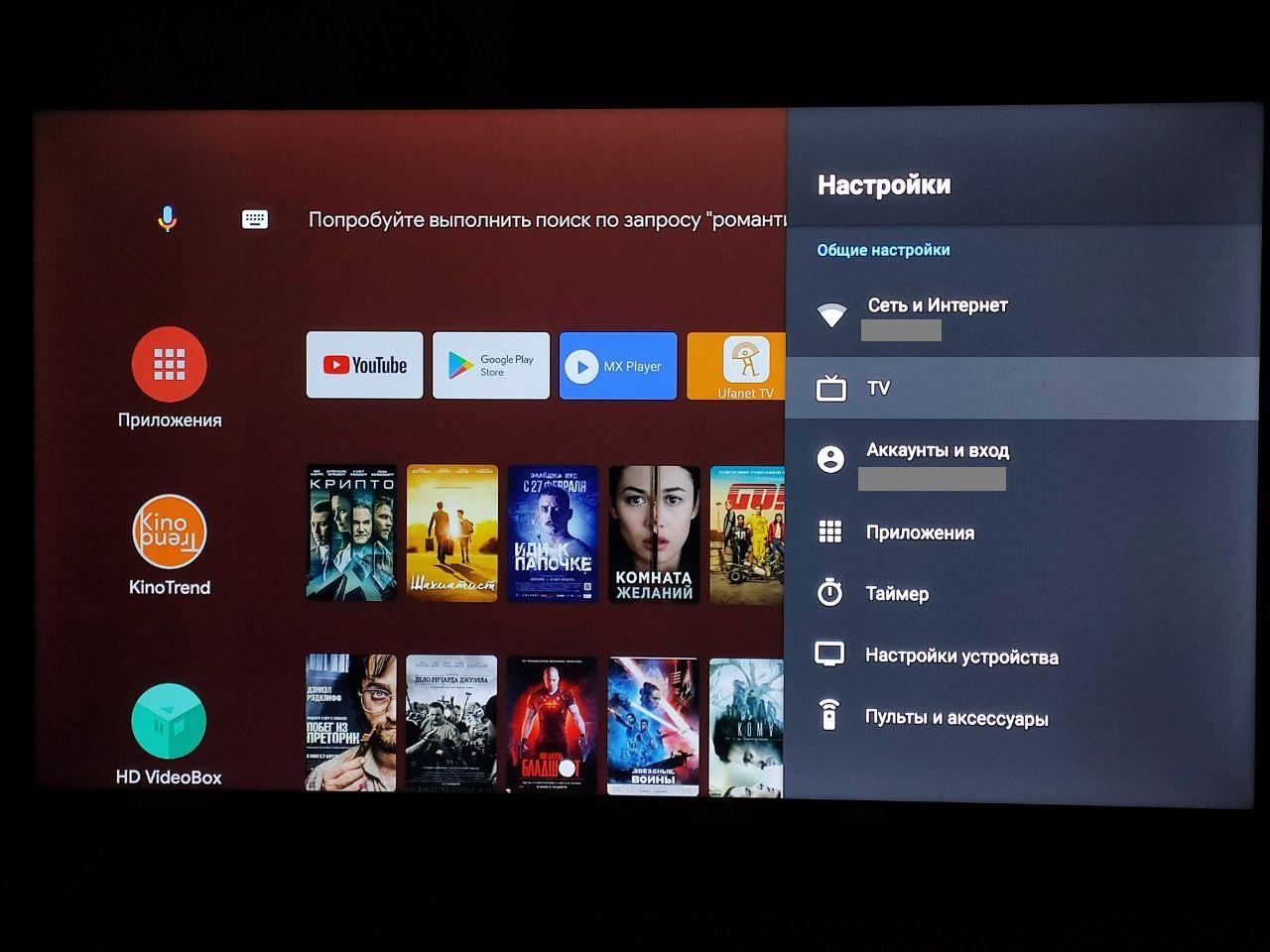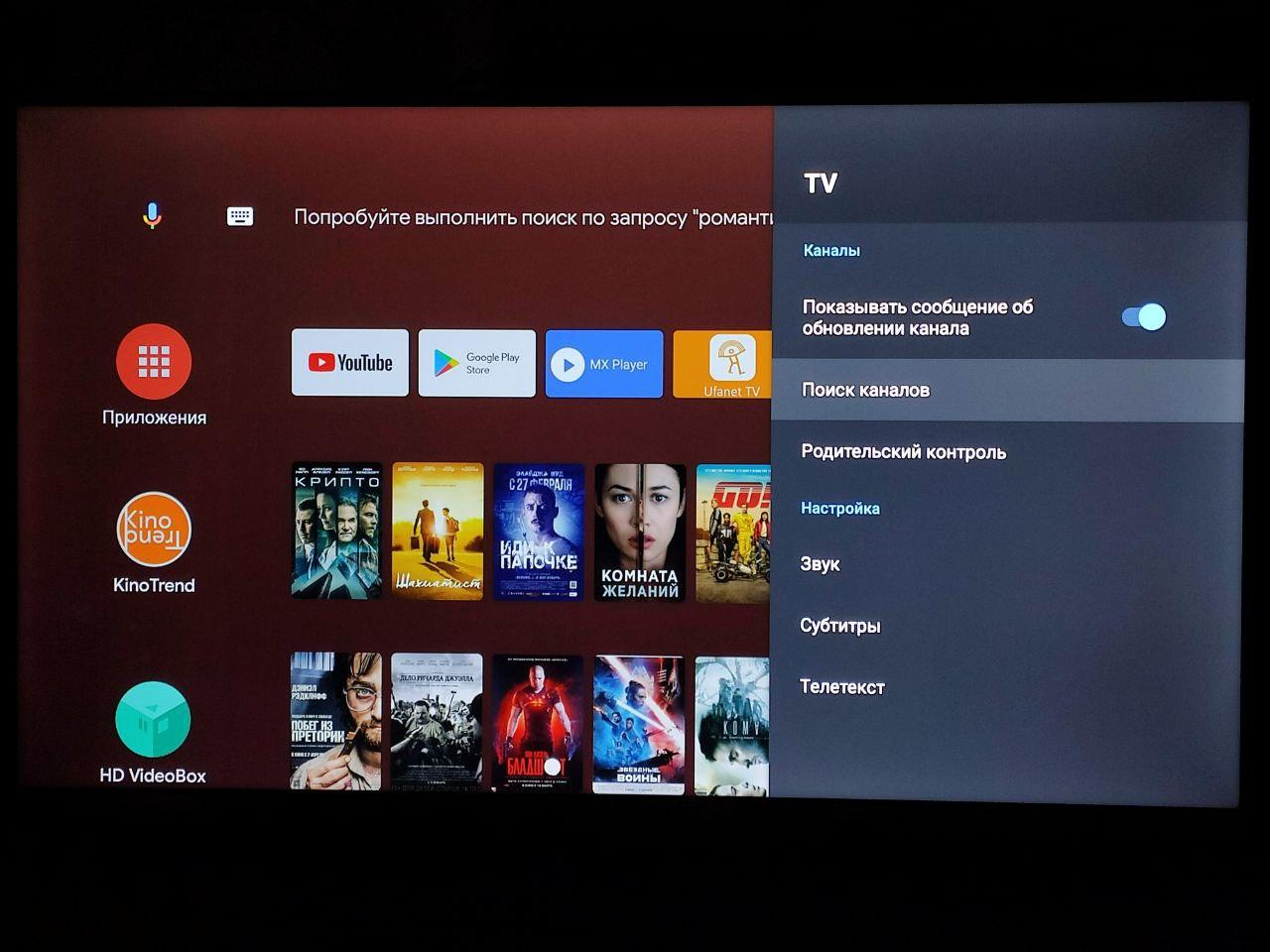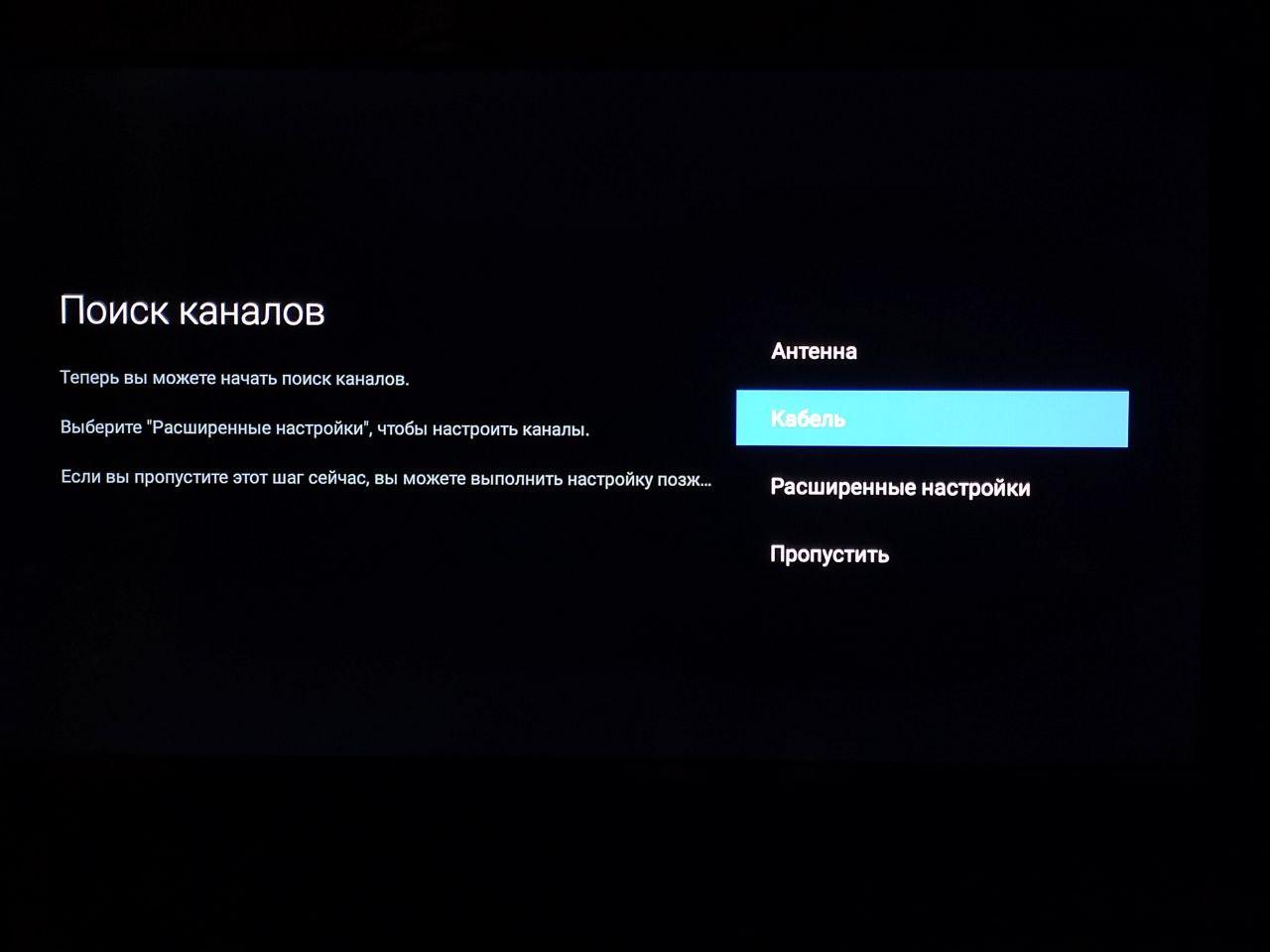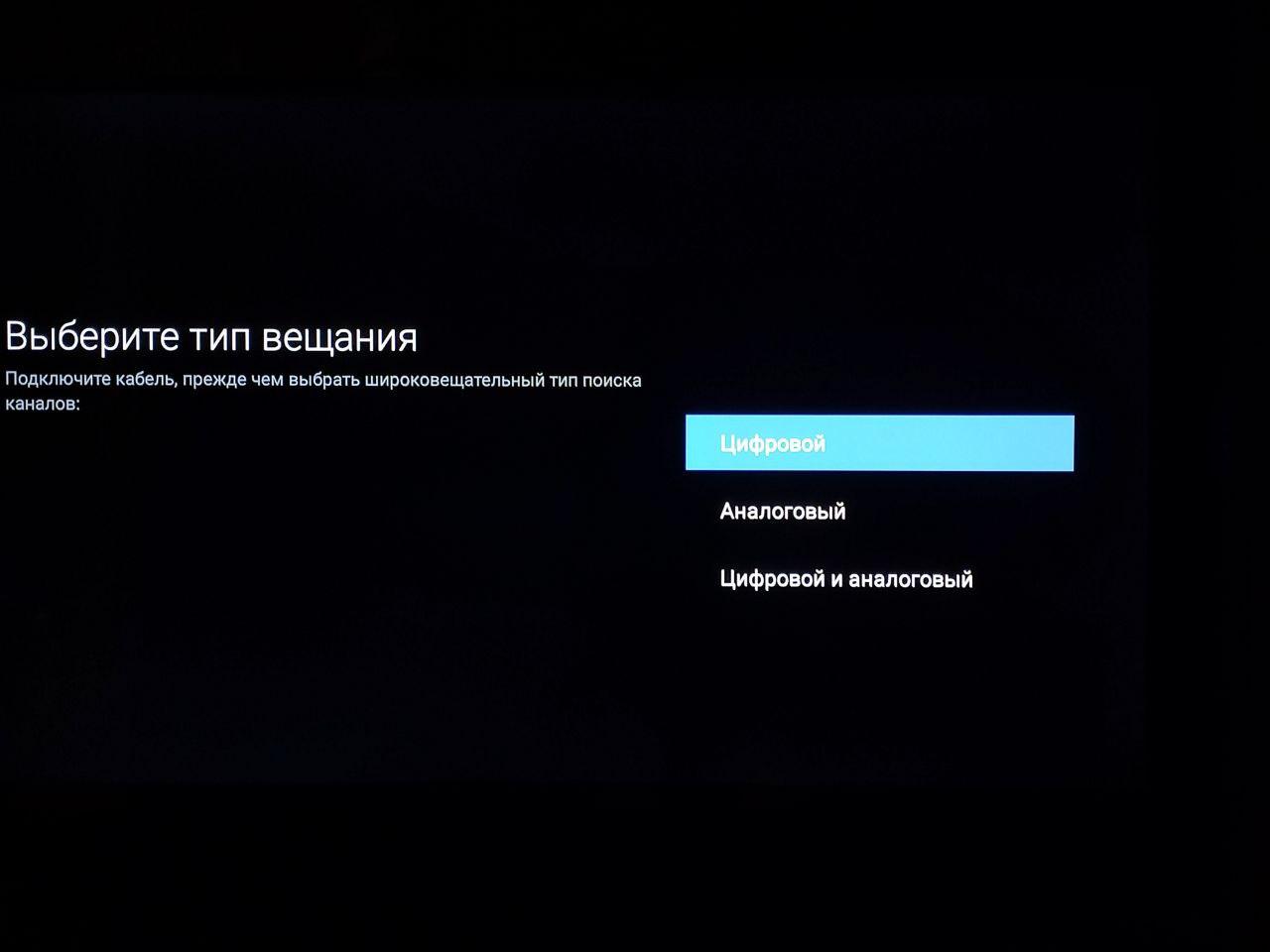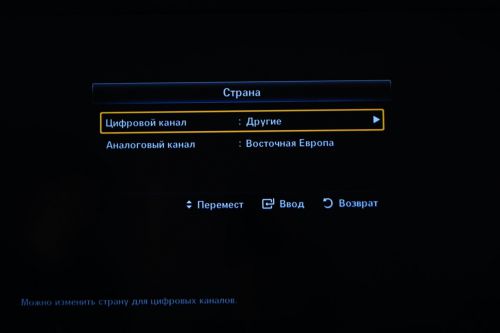- Настройки уфанет не могу настроить
- Шаг №1. Войдите в меню настроек.
- Шаг №2. В разделе «Опции» укажите страну.
- Шаг №3. После смены страны телевизор сразу предложит выполнить автонастройку каналов.
- Шаг №4. Источниках сигнала выберите «Кабель».
- Шаг №5. Выберите тип поиска «Быстрый» и введите следующие параметры поиска:
- Шаг №6. Телевизор может спросить у вас несколько дополнительных параметров.
- Шаг №7. Если все сделано правильно, то телевизор должен найти около 190 телеканалов и около 10 радиоканалов
- Шаг №8. После поиска каналов необходимо настроить внутренние часы телевизора
- Шаг №9. Установите режим «Авто» (точное время телевизор будет получать из кабельной сети).
- Шаг №10. На некоторых моделях телевизоров некорректно работает Автообновление каналов.
- Настройки уфанет не могу настроить
- Шаг №2. Настраиваем непосредственно Wi-Fi:
- Перепрошивка роутера
- Настройки уфанет не могу настроить
- Настройки уфанет не могу настроить
- Вариант 2 — Dexp
- Настройки уфанет не могу настроить
- Инструкция по перенастройке телевизоров Samsung
Настройки уфанет не могу настроить
Настройка цифровых каналов на телевизорах LG (на примере модели LG 32LM 450)
В зависимости от модели, интерфейс и структура меню могут отличаться, но общий смысл и порядок действий остается актуален.
Шаг №1. Войдите в меню настроек.
Если у вас телевизор с функцией Smart TV нажмите кнопку [Home] на пульте и выберите пункт«Настройки», если у вас телевизор без этой функции, то просто нажмите кнопку [Menu] на пульте

Шаг №2. В разделе «Опции» укажите страну.
В телевизорах выпущенных до 2010 включительно необходимо выбрать одну из стран Западной Европы, например Германию или Швейцарию. В телевизорах 2011 года и более современных можно выбрать Россию

Шаг №3. После смены страны телевизор сразу предложит выполнить автонастройку каналов.
Если этого не произошло зайдите в раздел«Настройка» и выберите пункт «Автопоиск»

Шаг №4. Источниках сигнала выберите «Кабель».
Если этого пункта нет во вариантах, или телевизор вообще не предлагает вам выбрать источник сигнала, значит либо вы неверно указали страну, либо ваш телевизор не имеет тюнера стандарта DVB-C и не может настроить цифровое ТВ Уфанет
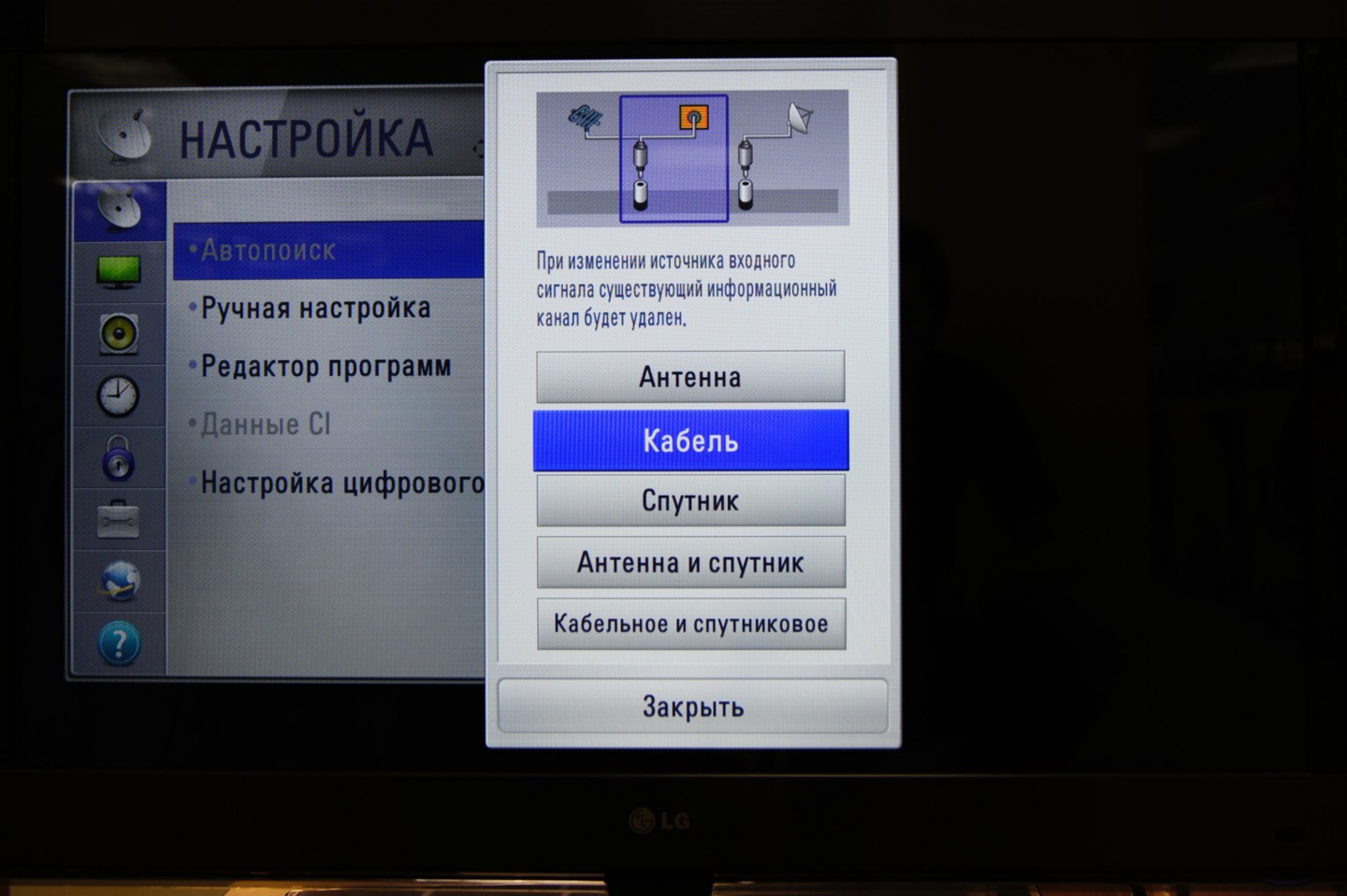
Шаг №5. Выберите тип поиска «Быстрый» и введите следующие параметры поиска:
- Частота (начальная частота) 274000
- Конечная частота 770000
- Символьная скорость 6750
- Модуляция 256 QAM
- ID сети Авто
В зависимости от модели телевизора и выбранной страны, некоторые параметры вводить не нужно.

Шаг №6. Телевизор может спросить у вас несколько дополнительных параметров.
Тогда расставьте галочки следующим образом:
- Пропуск зашифрованных программ – нет
- Только цифровая настройка – да
- Автонумирация – да

Шаг №7. Если все сделано правильно, то телевизор должен найти около 190 телеканалов и около 10 радиоканалов

Шаг №8. После поиска каналов необходимо настроить внутренние часы телевизора
Для этого вернитесь в меню настроек и в разделе «Время»выберите пункт «Часы»

Шаг №9. Установите режим «Авто» (точное время телевизор будет получать из кабельной сети).
При выборе часового пояса укажите«Смещение» и «GMT»

Шаг №10. На некоторых моделях телевизоров некорректно работает Автообновление каналов.
Если после включения телевизоров у вас сбрасываются каналы, но его необходимо выключить.
Для этого в разделе «Настройка» выберите пункт «Настройка цифрового кабеля» и в строке «Автообновление каналов» поставте«Выкл.»
Источник
Настройки уфанет не могу настроить
Нажмите Приступить к настройке роутера или Приступить к настройке роутера, или откройте браузер (Internet Explorer, Mozilla Firefox, либо др.), перейдите по адресу: http://192.168.1.1. В случае, если этот адрес недоступен, перейдите по адресу http://192.168.0.1.
Отключаем функцию QSS (в некоторых моделях она называется WPS):
Далее настраиваем соединение:
Шаг №2. Настраиваем непосредственно Wi-Fi:
… и настраиваем безопасность нашей беспроводной сети:
Вот и все, настройка роутера завершена. Теперь Вам остается только лишь вставить кабель с Интернетом в WAN-порт на задней панели роутера и подключить компьютеры (и/или другие устройства) к роутеру. Если есть стационарный ПК, то соединяем его с роутером патч-кордом и Вы в Интернете. Если это ноутбук, то нужно найти Вашу беспроводную сеть и подключиться к ней, введя ключ шифрации, который Вы вбили при настройке роутера.
P.S. Теперь, чтобы выйти в Интернет, не нужно нажимать на ярлык для подключения к Интернет на компьютере.
Перепрошивка роутера
Если роутер будет работать нестабильно (обрывы соединения с Интернет, потери сигнала WiFi и др.) можно перепрошить роутер. Актуальную прошивку для вашего роутера можно скачать с сайта компании производителя.
Сначала необходимо уточнить аппаратную версию. Для этого нужно посмотреть на наклейку на нижней части роутера.
Для прошивки роутера заходим в соответствующий пункт меню роутера (см. рисунок) и указываем путь к прошивке, которую скачали до этого:
ВНИМАНИЕ!Во время прошивки не отсоединяем кабель от роутера, не отключаем его от питания! После прошивки нужно сбросить настройки роутера путем зажатия на задней панели кнопки Reset на 15-20 секунд, ждем загрузки устройства. Затем опять заходим на Web-интерфейс устройства.
Теперь сбросим настройки на заводские по умолчанию через web-интерфейс:
Источник
Настройки уфанет не могу настроить
1. Нажимаем кнопку «Пуск», переходим в пункт «Параметры».
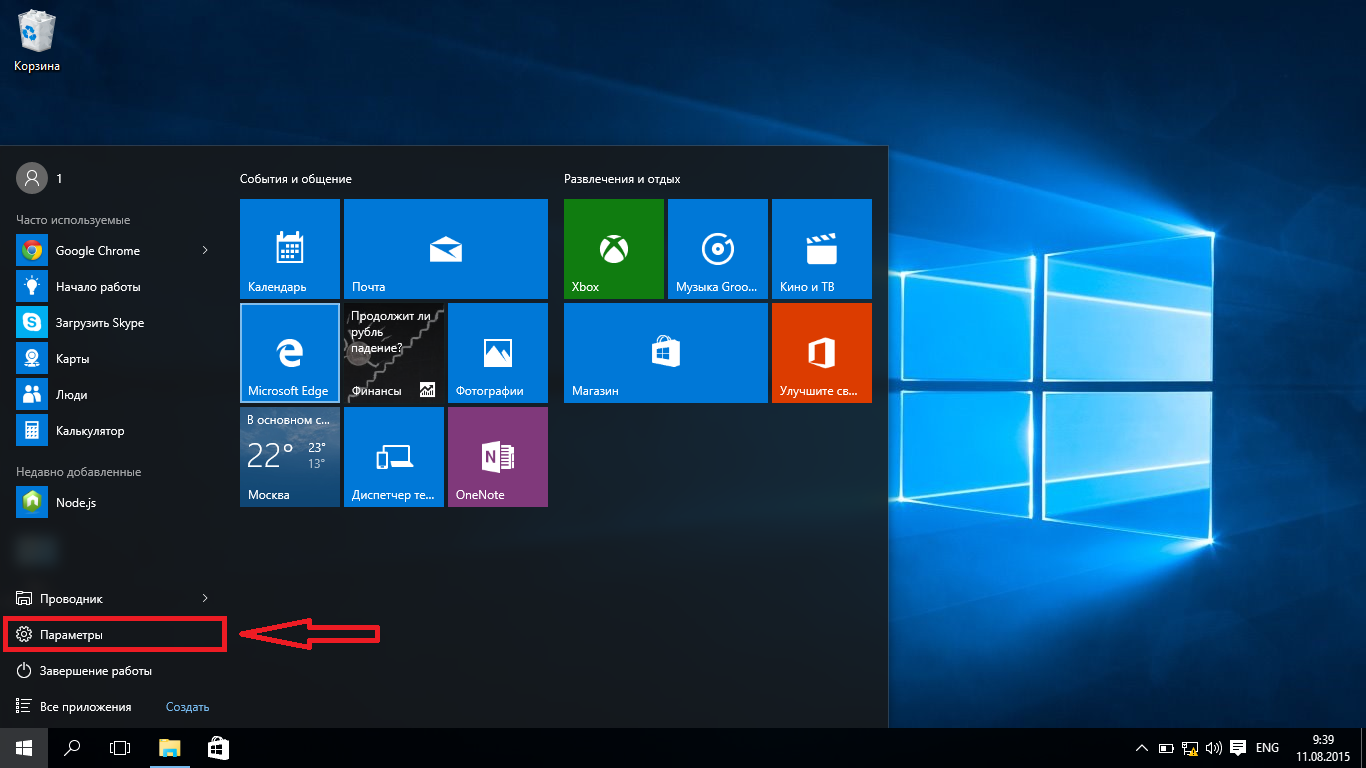
2. Выбираем пункт «Сеть и Интернет».
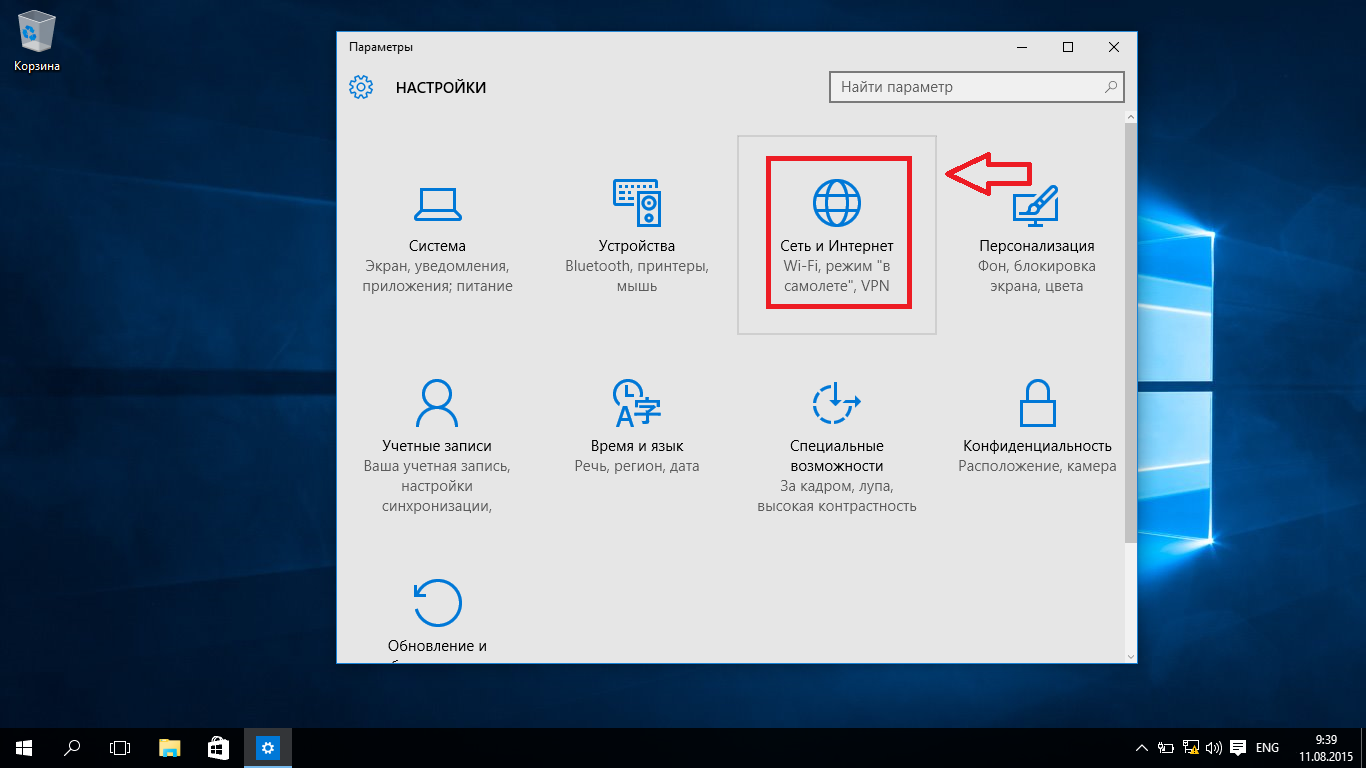
3. В левом столбце переходим в «Набор номера».
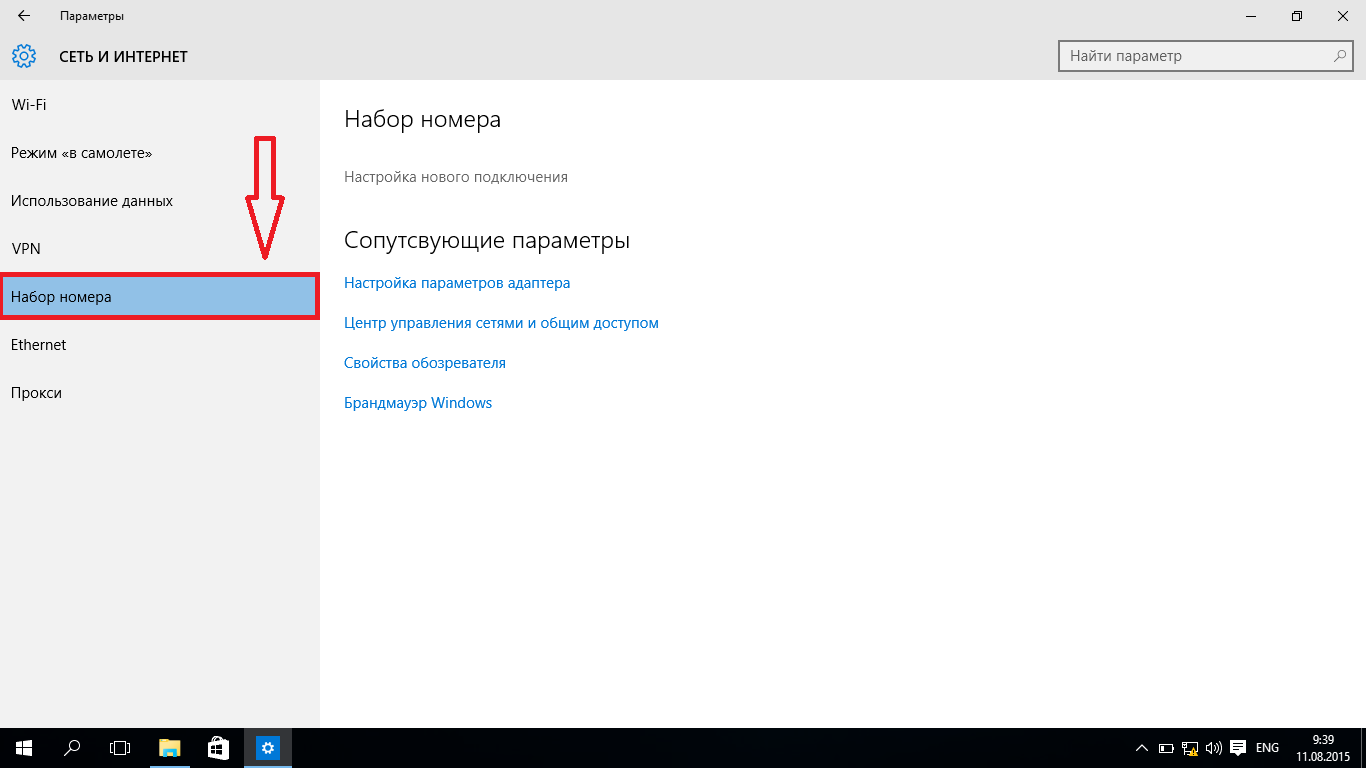
4.Нажимаем на кнопку «Настройка нового подключения».
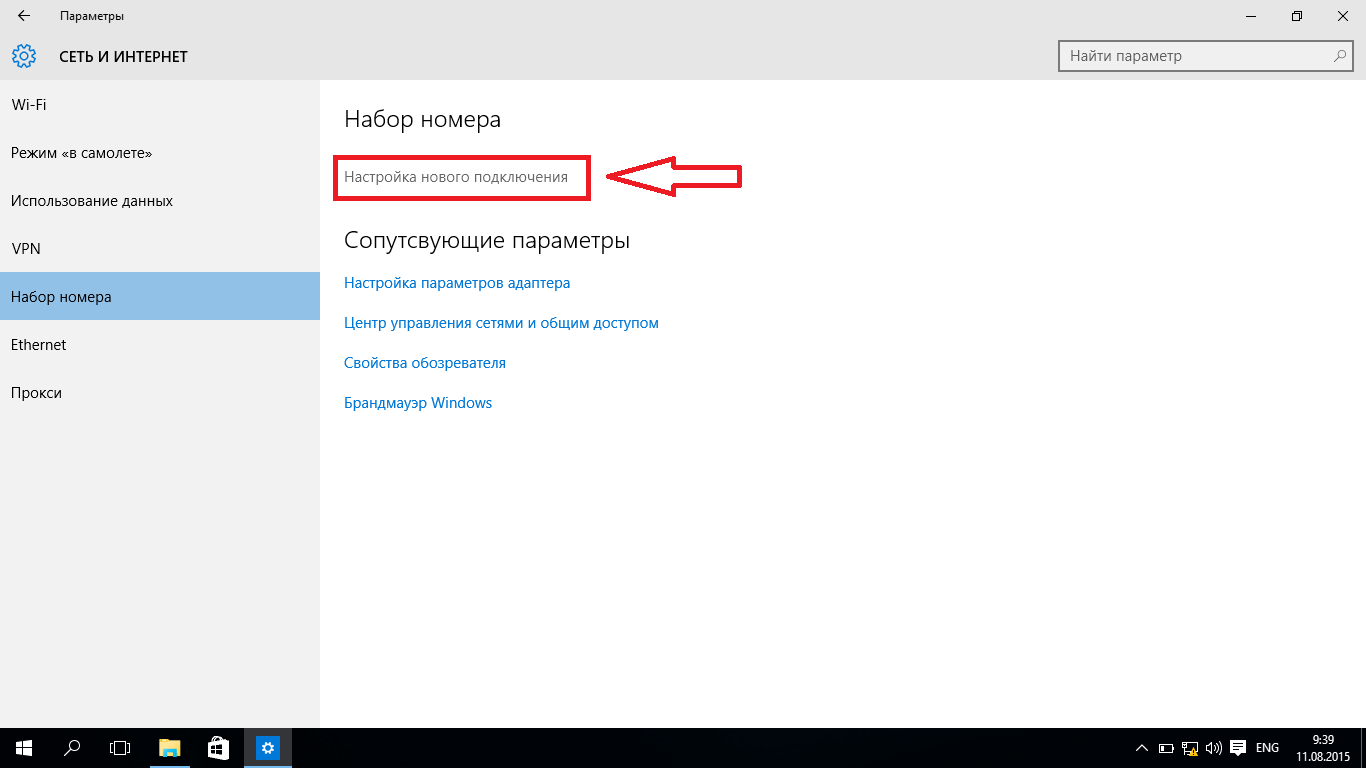
5. Выбираем пункт «Подключение к Интернету», нажимаем кнопку «Далее»
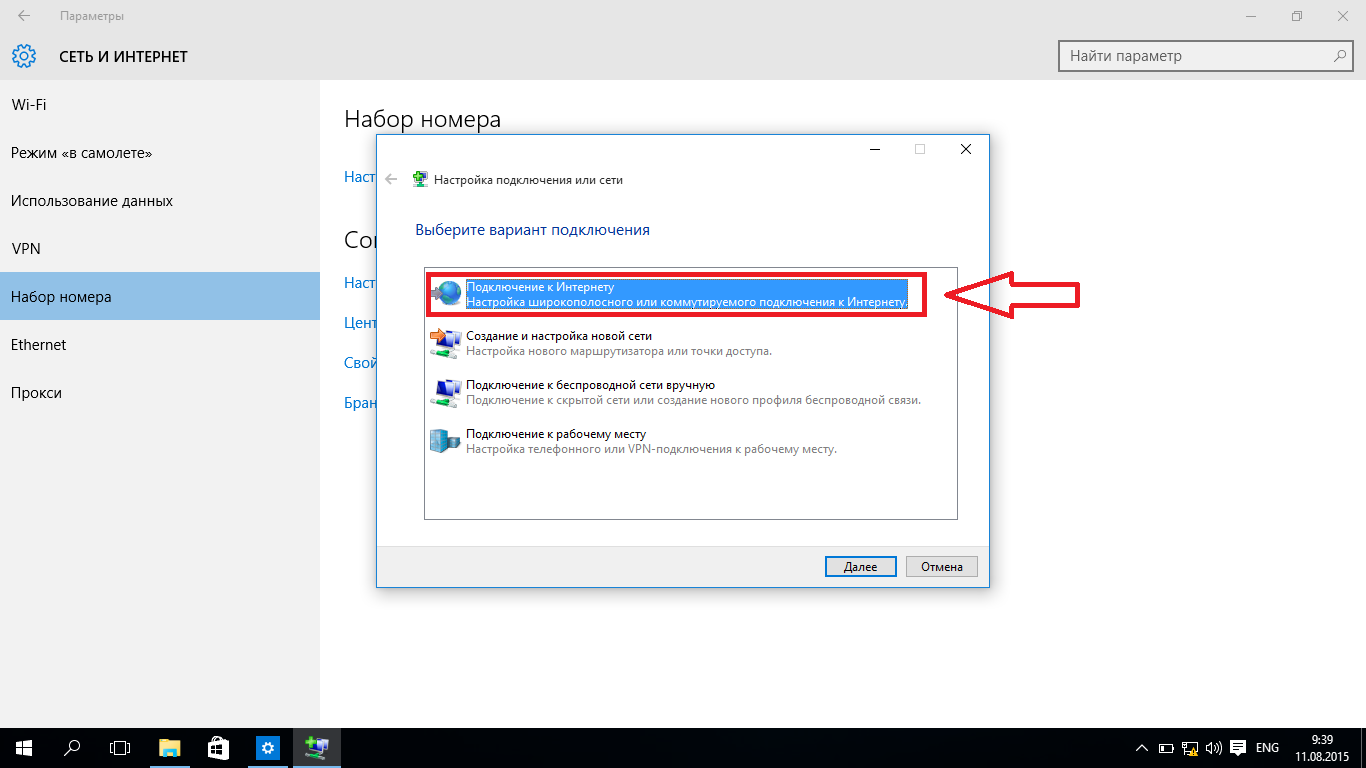
6. Выбираем «Высокоскоростное (с PPPoE)»
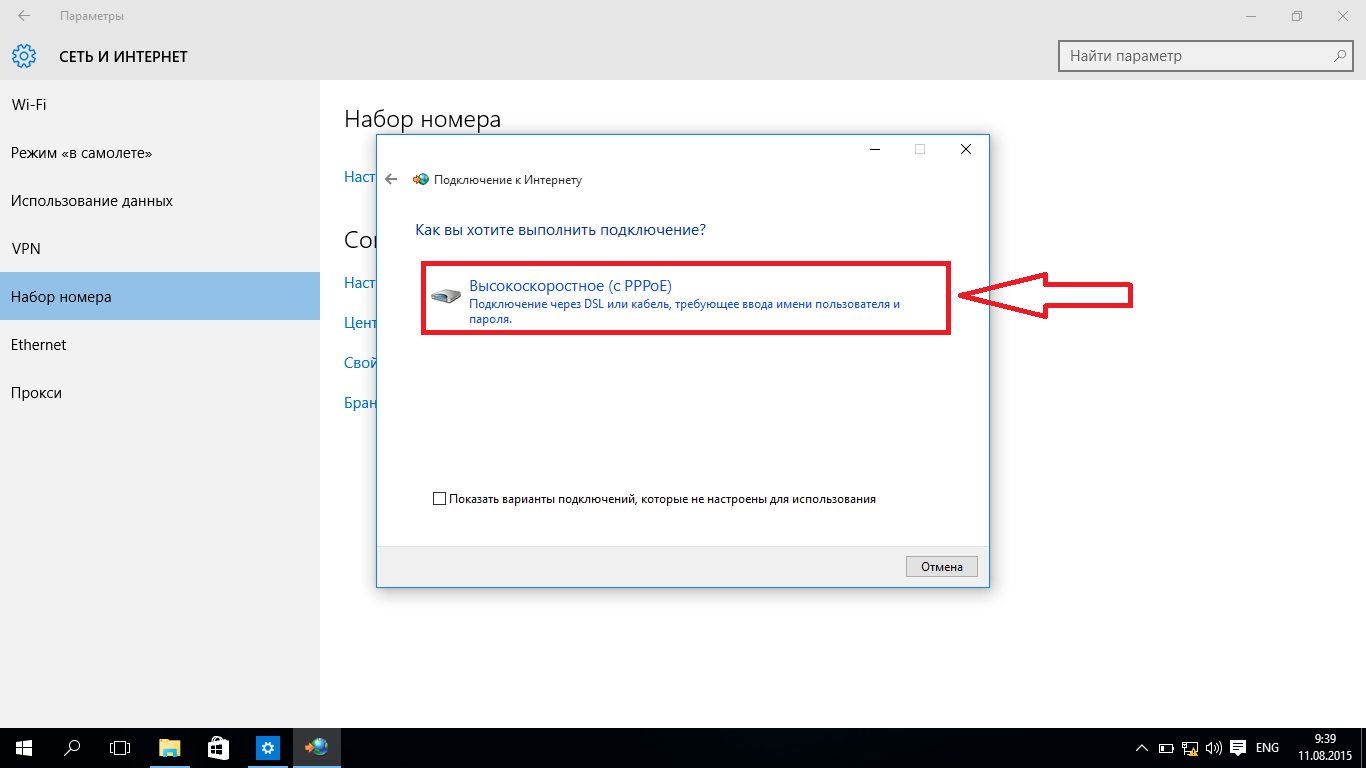
7. С карты учетных данных (выдается при заключении договора)
Вводим «Имя пользователя» и «Пароль».
Поле пароль чувствительно к регистру. Обязательно соблюдаем большие и маленькие буквы.
(Рекомендуем поставить галочку на «Отображать вводимые знаки», чтобы сверить вводимый пароль.)
Задаем «Имя подключения» «Ufanet» и нажимаем продолжить.
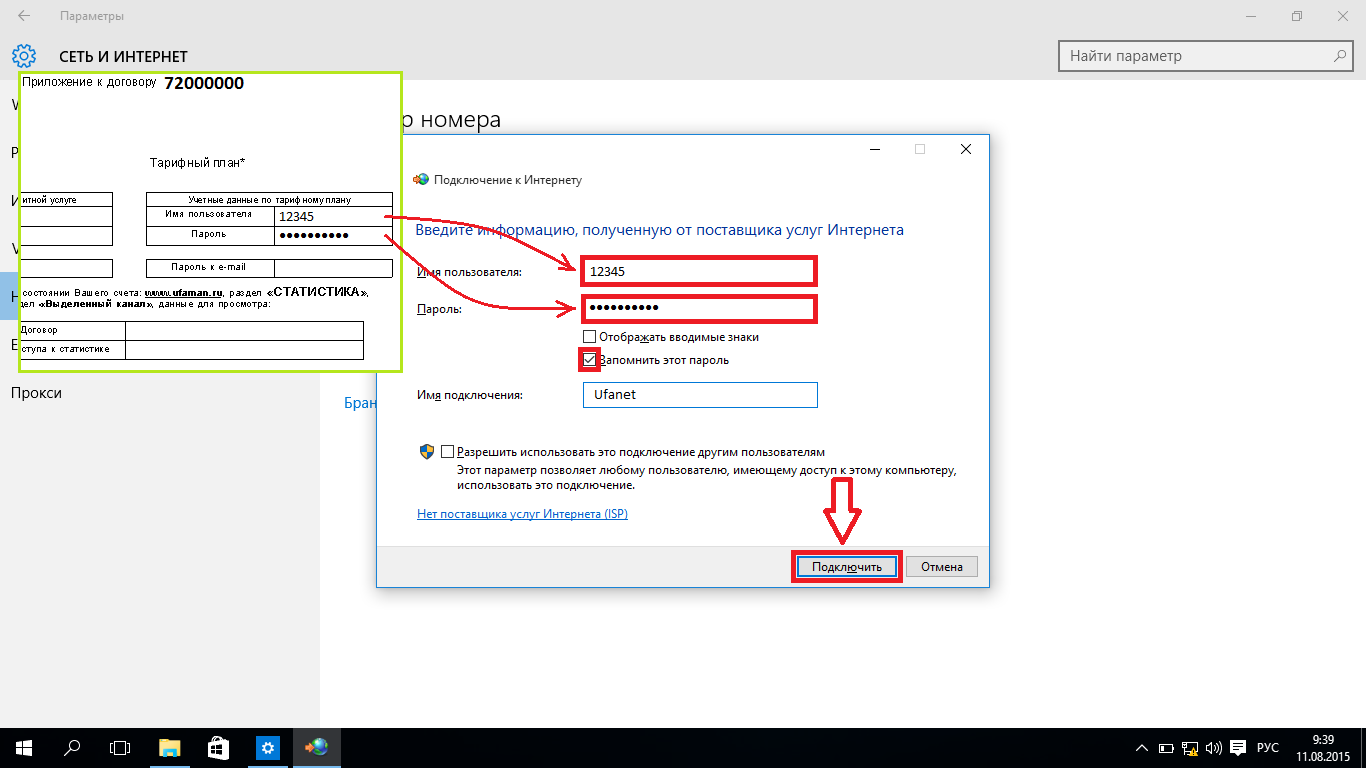
8. Ожидаем пока пройдет проверка.
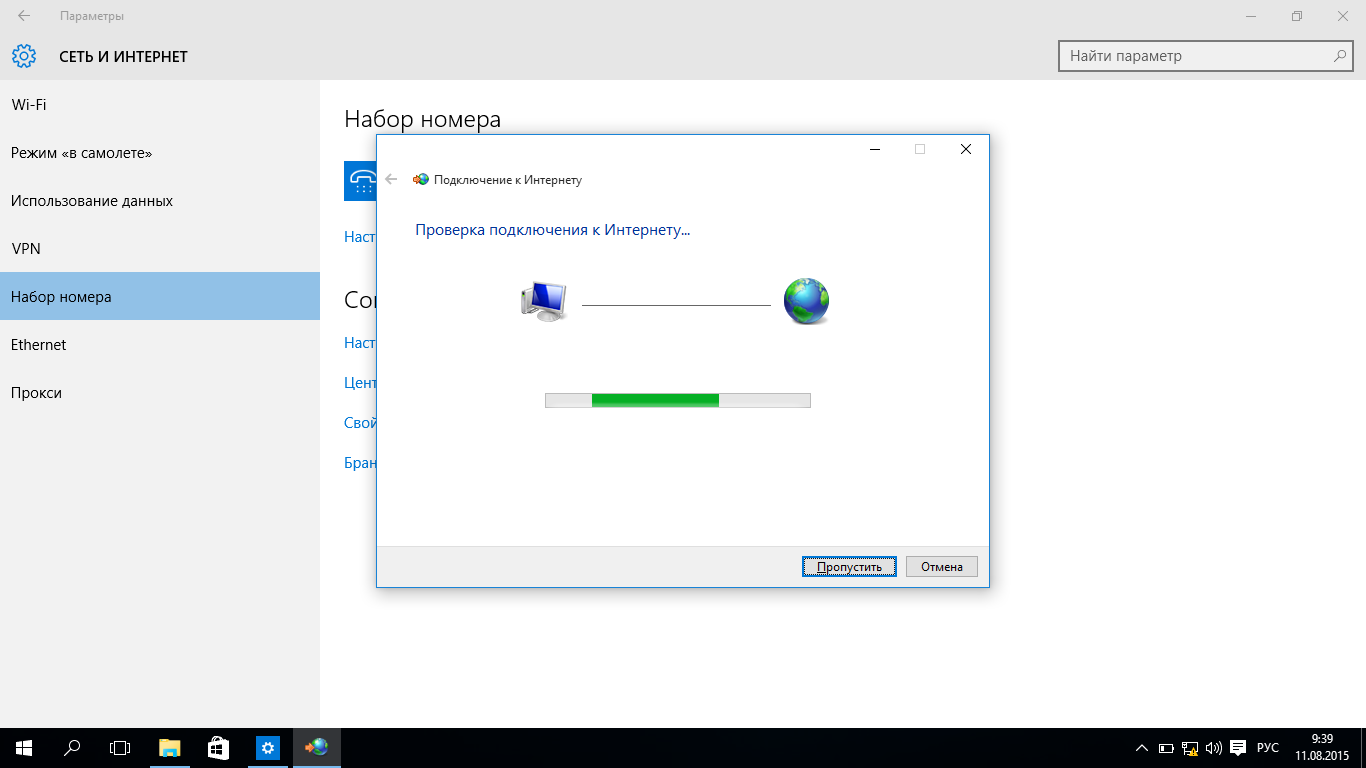
9. Настройка завершена! Можем пользоваться!
Источник
Настройки уфанет не могу настроить
Нажмите на пульте кнопку MENU, перейдите в раздел Канал, в нем установите Тип тюнера в значение Кабель
Далее выберите пункт Автопоиск, в нем установите следующие параметры и нажмите на пункт Старт
- Страна Россия
- Режим DTV
- Тип поиска Дополнительно
- ID сети Auto
- Частота 274000
- Скорость 6750
Дождитесь окончания поиска
Вариант 2 — Dexp
Настройка подойдет и для других ТВ с ОС Android. Для начала необходимом зайти в меню. Далее выберите Настройки (значок шестеренки)
Выберите пункт TV
Далее выберите пункт Поиск каналов
Выберите пункт Кабель
В разделе Режим тюнера также выберите Кабель
Тип вещания установите в значение Цифровой
Далее нажмите на пункт Начать
Источник
Настройки уфанет не могу настроить
Инструкция по перенастройке телевизоров Samsung
Настройка цифровых каналов на телевизорах Samsung (на примере модели LE -32C 530)
В зависимости от модели, интерфейс и структура меню могут отличаться, но общий смысл и порядок действий остается актуален.
Шаг №1. Войдите в главное меню нажав на пульте кнопку [Menu].
В разделе «Канал» выберите пункт «Страна»
Шаг №2. Телевизор может запросить PIN-код.
Если вы не устанавливали собственный, попробуйте ввести один из стандартных: 0000, 1111, 1234
Шаг №3. Должны быть выставлены следующие установки страны:
Цифровой канал – Другие
Шаг №4. Далее в разделе «Канал» выберите пункт «Кабельные параметры поиска»
Внимание! На моделях выпущенных позднее 2010 года данный пункт может находиться не в главном меню, а появляться в ходеАвтонастройки
Шаг №5. Введите Кабельные параметры поиска:
- Частота начала 274000
- Частота окончания 770000
- Символьная скорость 6750
- Модуляция 256 QAM
- ID сети Авто
Шаг №6. Вернитесь в раздел «Канал» главного меню и выберите пункт «Автонастройка»
Шаг №7. Укажите следующие параметры:
Источник сигнала – «Кабель»
Тип каналов – «Цифровые»
Шаг №8. Задайте режим поиска «Полный» и нажмите на кнопку «Поиск»
Шаг №9. Если все сделано правильно, то телевизор должен найти около 190 телеканалов и около 10 радиоканалов
Шаг №10. После поиска каналов необходимо настроить внутренние часы телевизора.
Для этого вернитесь в главное меню и в разделе «Система»выберите пункт «Время»
Шаг №11. Выберите пункт «Часы» и укажите в нем следующие параметры:
Источник